Si eres una de esas personas desafortunadas que no tiene una función de grabación de llamadas incorporada en su dispositivo Android, no te preocupes. Cualquiera que sea su razón para grabar llamadas, ya sea para atrapar a un mentiroso o para capturar el momento para siempre o con fines de investigación, asegúrese de que grabar una llamada telefónica sea legal en su país. Algunos países requieren que la otra persona sea notificada y avisada antes de grabar una llamada.
Continuando, no necesita ser un científico espacial para grabar llamadas en su dispositivo Android. El proceso es sencillo y principalmente un juego de niños.
Todo lo que necesita hacer es descargar un aplicación de grabación de llamadas de Google Play Store. Algunas de las aplicaciones que nos gustan son Automatic Call Recorder de Appliqato, Auto Call Recorder 2017, DU caller ID recorder, Call recorder ACR.
Todos estamos a favor de la grabadora de llamadas ACR. Sin embargo, si necesita una aplicación todo en uno: identificador de llamadas + marcador + grabadora, debe probar la grabadora de identificación de llamadas DU.
De todos modos, Call recorder ACR hace el trabajo de grabar las llamadas con gran estilo. Al ser una aplicación liviana, no necesita mucho espacio para instalarla, además, está cargada con toneladas de características como mucho formato de grabación, agrupación de grabaciones por fecha, protección con contraseña de las grabaciones que hacen que la aplicación sea impecable.
Entonces, ¿comenzamos?
Pasos para grabar llamadas en cualquier dispositivo Android
Paso 1. Dirígete a Google Play Store para descargar e instale la grabadora de llamadas ACR (enlace a continuación).
Paso 2. Toque para abierto la aplicación Call Recorder ACR.
Paso 3. Para dispositivos Android que ejecutan Android Marshmallow o Android Nougat, siga surgir lo saludará y le pedirá que otorgue permisos, como es obligatorio para todas las aplicaciones que usan Marshmallow y superior para pedirle al usuario que conceder permiso.
Se le solicitará que otorgue permiso para realizar y administrar llamadas, grabar audio, permitir el acceso a archivos en su dispositivo, permitir el acceso a sus contactos. Toque Sí, seguido de “Permitir”En todos los permisos.
Etapa 4. Después de tocar Permitir en los cuatro permisos, se le saluda con lo siguiente pantalla de advertencia.
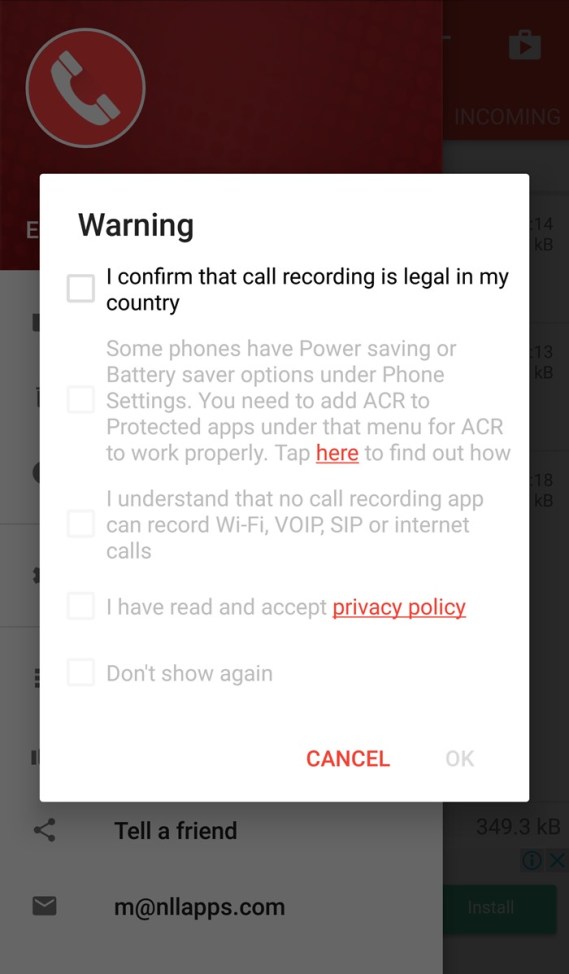
En dispositivos Android por debajo de Marshmallow – Lollipop, Kitkat, esta será su primera pantalla, ya que antes de Marshmallow no era obligatorio solicitar permisos.
Como ya mencionamos, la grabación de llamadas es ilegal en algunos países, por lo que para estar más seguro, la aplicación te pide que confirmes lo mismo. Toca las advertencias una por una para confirmarlos y finalmente presione OK.
Además, toque la opción “No volver a mostrar” para que no vuelva a aparecer en esta pantalla.
Paso 5. Una vez que toque Aceptar, verá un nuevo icono en la barra de estado y también en el centro de notificaciones que muestra “ACR habilitado”, ahí es cuando sabe que su grabadora de llamadas está activa.
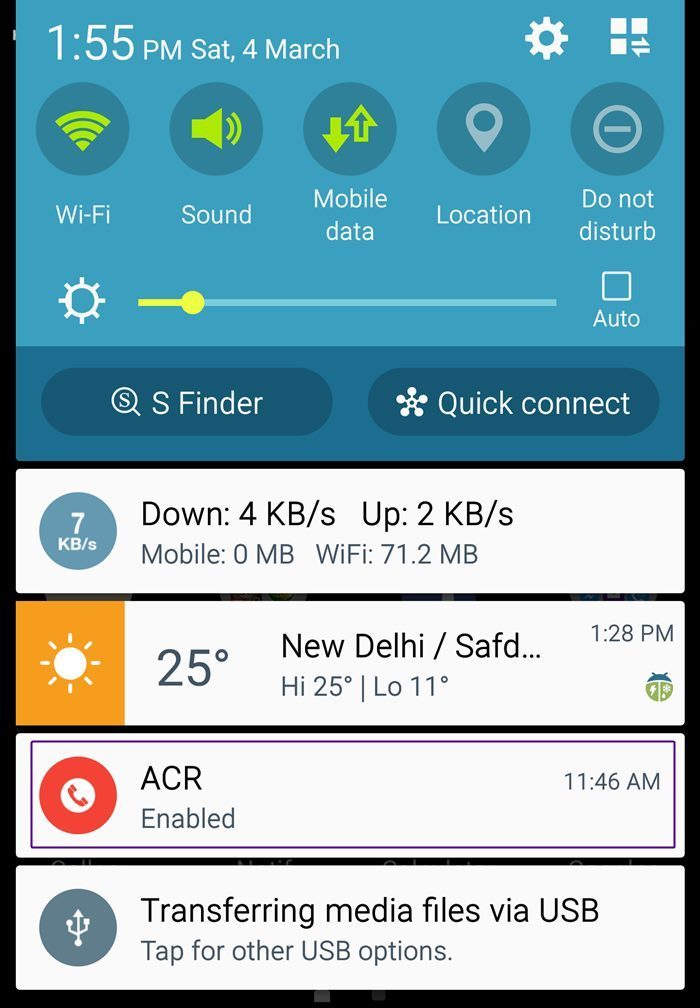
Eso es.
A partir de ahora, todas sus llamadas se registran automáticamente y puede verlas en la aplicación.
Lea también: Cómo recuperar notificaciones borradas de la barra de notificaciones en Android, incluidos los dispositivos Samsung
Cómo utilizar una aplicación de grabación de llamadas.
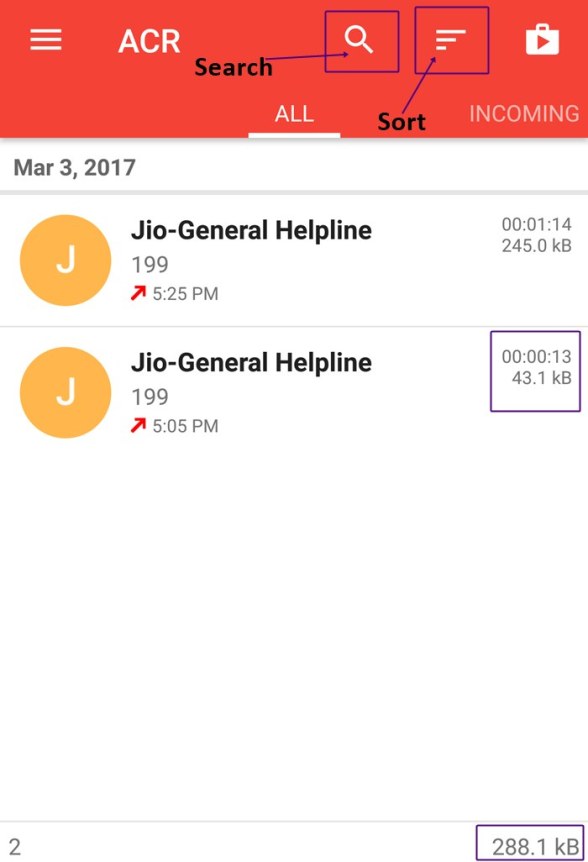
Cuando realiza una llamada o recibe una llamada, la llamada grabada es visible debajo del “TODASPestaña ”. Puede ver las llamadas mediante “Entrante, saliente, importante”Modo también. Si bien cada clip tiene su tamaño mencionado junto a él, encontrará el tamaño total de las grabaciones en la parte inferior.
Además, si quieres buscar para la grabación, toque el icono de búsqueda en la barra superior. Puede buscar por nombre y número de contacto. Además, si quieres ordenar las grabaciones, tú también puedes hacer eso. Toque el botón de ordenar, junto al ícono de búsqueda y dé su preferencia. Finalmente, toque Aceptar.
A deshabilitar la grabación de llamadas, Deslice el dedo hacia la derecha en la aplicación para iniciar la barra de navegación o toque las tres barras horizontales en la parte superior izquierda y desactive la palanca superior junto a “Activado”. Sin embargo, si desea detener la grabación durante una llamada, simplemente toque la notificación en el Centro de notificaciones para deshabilitarla.

Además, toque cualquier grabación para obtener más opciones como reproducir, eliminar, compartir, llamar. No solo eso, incluso tienes la opción de agregar una nota a cada grabación. ¿No es maravilloso?
Sin embargo, si desea cargar los archivos automáticamente a servicios en la nube como DropBox, Google Drive, etc. o si solo desea grabar llamadas de contactos seleccionados, lamentamos decirlo, pero tendría que comprar el Versión Pro.
Lea también: Cómo sincronizar una carpeta local con Google Drive en su dispositivo Android
Consejos importantes para la grabadora de llamadas -ACR
Si usted es incapaz de grabar llamadas, intente grabar usando el altavoz / altavoz. Si no eres satisfecho con la calidad del audio, intente cambiar la fuente de audio o el formato de grabación. Para hacerlo, toque las tres líneas horizontales en la esquina superior izquierda, luego vaya a ajustes, Seguido por el grabación opción. Desplácese hacia abajo y cambie el Fuente de audio y formato de grabación en Modos de grabación. Debería experimentar y ver qué funciona para su dispositivo.
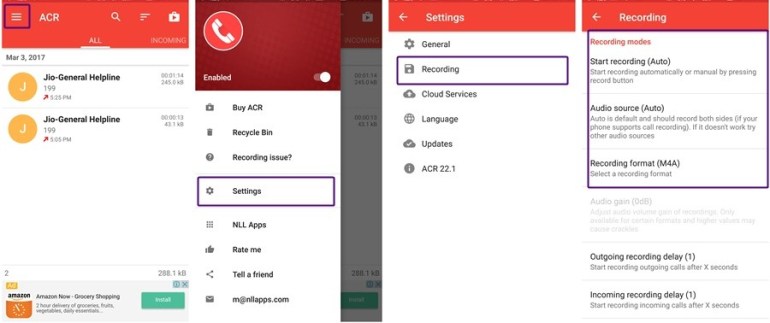
Además, encontrará múltiples configuraciones como eliminar automáticamente grabaciones, eliminar grabaciones cortas, cambiar el directorio de grabación, etc.
Si accidentalmente eliminar una grabación, no te preocupes. Aún puede encontrarlo en la papelera de reciclaje. Para hacerlo, toque las tres barras horizontales y seleccione Papelera de reciclaje en el menú. Encontrará su archivo eliminado felizmente allí. Sin embargo, si no desea que las grabaciones se muevan a la Papelera de reciclaje y, en su lugar, desea eliminar las grabaciones para siempre, vaya a la configuración, general, y desmarque la opción Papelera de reciclaje.
Ahora que domina el arte de la grabación de llamadas, diviértase.
Pero bueno, no haga un mal uso de la función.
→ Descargar la aplicación de Android Call recorder ACR
Te gusta el articulo? Háganos saber en los comentarios a continuación.
